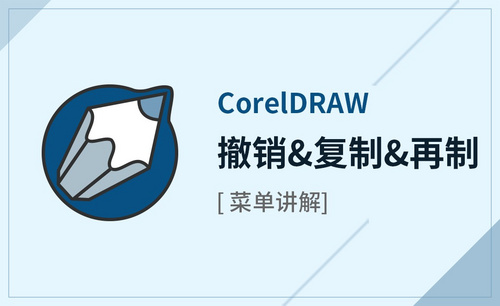PS撤销快捷键的三种使用方法
发布时间:2020年12月30日 14:09
PS撤销快捷键就是【CTRL+Z】!
其实,在PS中,我们经常会用到撤销键;至于PS怎么撤销操作,有很多种方法的!使用PS撤销快捷键、编辑菜单、文件菜单命令、历史记录面板完成。
可能有一些新手朋友对于这个软件不是非常的了解,今天的这篇经验就聊一聊关于ps如何使用快捷键撤销上一步的问题,希望可以帮助到有需要的朋友。
ps怎么撤销方法一:历史记录面板
选择“窗口——历史记录”,打开“历史记录”面板,我们在PS中做的各个操作步骤都在历史记录面板里面。默认状态下历史记录面板可以记录20步操作,最多可以记录1000步。
如果想撤销到某一步,就单击哪一步就好了。通过历史记录面板,既可以恢复也可以撤销。默认状态下只能保持20步,如果想将某一步的操作想保留下来,可以创建一个快照保存。
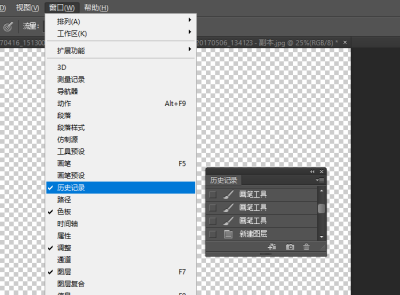
ps怎么撤销方法二:文件——恢复
执行“文件——恢复”,快捷键F12,是将文件恢复到最后一次保存的状态,如果没有保存的话,是恢复到打开时的状态。
ps怎么撤销方法三:编辑菜单
在编辑菜单下面也可以找到相关的步骤。ps撤销快捷键和大多数常用软件都是一样的:CTRL +Z。“编辑”菜单,下面有三个命令:还原,ps撤销快捷键CTRL +Z。前进一步:SHIFT+CTRL+Z,后退一步:ALT+CTRL+Z。
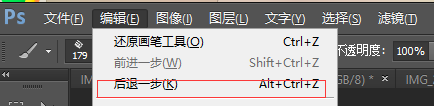
ps撤销多步可以直接在历史记录面板单击,或者是使用ps连续撤销快捷键:Ctrl+Alt+Z来撤销多步,就是连续撤销。以上3种撤销方式就是我今天要给大家分享的课程了,今天的分享到这里就结束了,我们下期再见!
本篇文章使用以下硬件型号:联想小新Air15;系统版本:win10;软件版本:Adobe Photoshop CC 2018。